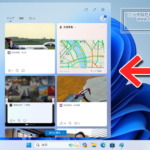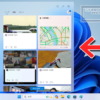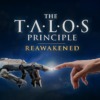WindowsUpdate 2024年11月 不具合情報 - プレビューリリース KB5046732 / KB5046740 [Update 1]
WindowsUpdate

2024年11月22日にWindowsUpdateに配信されたWindows11 23H2用更新プログラムKB5046732、Windows11 24H2用更新プログラムKB5046740の不具合情報です。
月例の翌々週以降に公開・配信される更新プログラムは『プレビューリリース』と呼ばれており、新たなセキュリティアップデートを含んでおらず、不具合の修正や機能改善のみの更新プログラムとなっています。特に問題がなければ次の月例に同梱されます。
『プレビューリリース』は文字通りに早期公開のプレビュー版なため、すぐにでも適用したい不具合の修正がない場合や、人柱になりたくない場合はスルーを推奨いたします。
以下、2024年11月22日に公開された更新プログラムの不具合およびその回避策・解決策になります。
更新履歴 [記事初公開日: 2024/11/22]
① 23H2および24H2の『修正された不具合』に『文字入力中にアプリがクラッシュする不具合』を加筆。 [2024/11/22]
② 23H2にタスクバーのアイコンが消える不具合(ユーザー報告)を加筆。 [2024/12/16] [New] |
Windows11 23H2用プレビューリリース: KB5046732
基本情報
KB5046732はWindows11 バージョン23H2用のプレビューリリースと呼ばれる累積更新プログラムです。この更新プログラムを適用することで、機能の改善や不具合の修正などが施されます。ただし、あくまでもプレビュー版であることには注意が必要です。
この更新プログラムに新たな脆弱性の修正は含まれておらず、インストールしなくてもセキュリティ上の問題はありません。
▼機能改善や修正された不具合・更新プログラムのハイライト ◆段階的ロールアウト(※すぐには反映されません) - OOBEのパーソナライズドオファーに『カスタマイズされたエクスペリエンス』を追加。あとからこの項目を変更するには、『設定』 → 『プライバシーとセキュリティ』 → 『診断とフィードバック』 → 『カスタマイズされたエクスペリエンス』のトグルからオン/オフを切り替えられます
- タスクバーに以下の改善・不具合修正を行いました
- システムトレイの日付と時刻を短く表示されます。通知の『応答不可』トグルをオンにしていると、通知ベルのアイコンが表示されない場合があります。その場合は、『設定』 → 『時刻と言語』 → 『日付と時刻』 → 『システム トレイに時刻と日付を表示する』トグルをオンにしてください。また、ベルアイコンを表示するには、『設定』 → 『システム』 → 『通知』の『通知』トグルをオンにしてください。これらの設定はへシステムトレイの時計またはベルアイコンを右クリックして右クリックメニュー(コンテキストメニュー)からもアクセスできます
- 『タスクバーを自動的に隠す』設定にした場合、検索ボックスが表示されなくなる不具合を修正
- アプリが全画面モードのとき、日本語(および中国語)IMEのツールバーが非表示になります
- スタートメニューにピン留めしたアプリを右クリックすると、ジャンプリストのあるアプリはジャンプリストが表示されるようになりました
- ファイルエクスプローラーに以下の改善・不具合修正を行いました
- ファイルエクスプローラーやデスクトップのコンテキストメニューからAndroidデバイスにコンテンツを共有できるようになりました。この機能を使用するには、PCに『スマートフォン連携』(Phone Link)をインストールして設定する必要があります
- 左ペインに表示される項目の間に、想定以上の空白が生じていた不具合を修正
- ファイルエクスプローラーのウィンドウが小さいと検索ボックスが見切れる不具合を修正
- 『設定』 → 『Bluetooth とデバイス』 → 『タッチ』に左右の画面端のジェスチャーをオフにするかどうか選択できるようになりました
- 『設定』 → 『Bluetooth とデバイス』 → 『マウス』に、マウスポインタの精度を高める機能をオフにするオプションと、スクロール方向を変更するオプションを追加
- 『動的ライティング』に以下の変更を加えました
- 『設定』 → 『個人用設定』 → 『動的ライティング』のページに、対応デバイスが接続されていない場合、プレースホルダー(仮)のメッセージが表示されます。また、明るさとエフェクトのコントロールはオフになります
- Waveエフェクトに複数の方向オプションを追加しました。グラデーションエフェクトに前方向オプションを追加しました
- [SHIFT] + [CTRL]キーを押しながらジャンプリストの項目をクリックすると、管理者として実行されます
- Windows SearchがLess Privileged App Containers (LPAC)でIFiltersを実行するよういなりました
- タスクマネージャーに以下の改善・変更を加えました
- 切断ダイアログとログオフダイアログがダークモードとテキストスケーリングに対応しました
- パフォーマンスセクションに、各ディスクのタイプが表示されるようになりました
◆通常ロールアウト(※こちらはすぐに反映されます) - IPP USBプリンターを使用するとWindowsが応答しなくなる不具合を修正
- 一部のデバイスにおいてBluetoothオーディオでストリーミング再生されない不具合を修正
- マルチモニター環境でGame Barを開いたり閉じたりすると、マウスがゲームウィンドウから飛び出す不具合を修正
- マザーボードを交換後にWindowsが起動しない不具合を修正
- 一部のモバイル通信事業者のCountry and Operator Settings Asset (COSA)プロファイルを最新のものへと変更
◆段階的か通常ロールアウトか不明 - 文字入力中にアプリがクラッシュする不具合を修正(おそらく通常ロールアウト。Microsoftが情報を公開次第記事を改訂いたします) [2024/11/22]
|
不具合情報
2024年11月22日AM06:00時点で、MicrosoftはKB5046732に既知の不具合はないとアナウンスしています。しかし、2024年10月9日以降から発生している以下のOpenSSHが起動しないという既知の不具合が修正されたという情報はどこにもありません。Microsoftは、修正したという情報か、既知の不具合を書き忘れています。
とりあえず、現時点では修正されたという情報がないため、今回はOpenSSHの既知の不具合を掲載いたします。Microsoftが情報を更新次第、本記事内容(この文章)も改訂いたします。次回以降もOpenSSHの既知の不具合が掲載されないようなら、修正されたものとして、当サイトからも削除いたします。
追記: Microsoftが既知の不具合に書き足しました。書き忘れだったようです。
既知の不具合
| 不具合概要 | 回避策 |
日本時間で2024年10月9日にリリースされたWindows11 23H2 / 22H2用セキュリティ更新プログラムKB5044285以降をインストールすると、OpenSSH SSH Serverサービス(sshd サービス)の起動に失敗し、SSH接続ができなくなる場合があります。 | この不具合が発生した場合の対処方法・回避策として、以下の手順を行うようMicrosoftは案内しています。 - PowerShellを管理者として実行してください。
- 『C:\ProgramData\ssh』と『C:\ProgramData\ssh\logs』の権限を更新してください。SYSTEMとAdministratorsグループにフルコントロールを許可し、Authenticated Usersには読み取りアクセスを許可してください。必要に応じて権限文字列を変更することで、特定のユーザまたはグループへの読み取りアクセスを制限できます。以下のコマンドを使用して権限を更新してください。
| $directoryPath = "C:\ProgramData\ssh" $acl = Get-Acl -Path $directoryPath $sddlString = "O:BAD:PAI(A;OICI;FA;;;SY)(A;OICI;FA;;;BA)(A;OICI;0x1200a9;;;AU)" $securityDescriptor = New-Object System.Security.AccessControl.RawSecurityDescriptor $sddlString $acl.SetSecurityDescriptorSddlForm($securityDescriptor.GetSddlForm("All")) Set-Acl -Path $directoryPath -AclObject $acl |
- 同様に『C:\ProgramData\ssh\logs』に対しても上記手順を行ってください。
現在、Microsoftは本不具合の調査および解決に取り組んでいるとのことです。 |
ユーザー報告
| 不具合概要 | 回避策 |
[New] 2024年11月22日公開のKB5046732以降をインストールすると、スリープから復帰後にタスクバーのアイコンが消えるという不具合報告が出ています。 本不具合の詳細な原因は判明していません。 | PCを再起動すると、再びアイコンが表示されます。 再起動が面倒で、どうしてもこの不具合を回避したい場合はKB5046732までの更新プログラムのアンインストールをご検討ください。アンインストール手順は左記リンク先を記事をご覧ください。 |
Windows11 24H2用プレビューリリース: KB5046740
基本情報
KB5046740はWindows11 バージョン24H2用(現時点ではCopilot+ PCのみ)のプレビューリリースと呼ばれる累積更新プログラムです。この更新プログラムを適用することで、機能の改善や不具合の修正などが施されます。ただし、あくまでもプレビュー版であることには注意が必要です。
この更新プログラムに新たな脆弱性の修正は含まれておらず、インストールしなくてもセキュリティ上の問題はありません。
▼機能改善や修正された不具合・更新プログラムのハイライト ◆段階的ロールアウト(※すぐには反映されません) - 『クリップボードの履歴』が表示されない不具合を修正
- OOBEのパーソナライズドオファーに『カスタマイズされたエクスペリエンス』を追加。あとからこの項目を変更するには、『設定』 → 『プライバシーとセキュリティ』 → 『診断とフィードバック』 → 『カスタマイズされたエクスペリエンス』のトグルからオン/オフを切り替えられます
- タスクバーに以下の改善・不具合修正を行いました
- システムトレイの日付と時刻を短く表示されます。通知の『応答不可』トグルをオンにしていると、通知ベルのアイコンが表示されない場合があります。その場合は、『設定』 → 『時刻と言語』 → 『日付と時刻』 → 『システム トレイに時刻と日付を表示する』トグルをオンにしてください。また、ベルアイコンを表示するには、『設定』 → 『システム』 → 『通知』の『通知』トグルをオンにしてください。これらの設定はへシステムトレイの時計またはベルアイコンを右クリックして右クリックメニュー(コンテキストメニュー)からもアクセスできます
- 『タスクバーを自動的に隠す』設定にした場合、検索ボックスが表示されなくなる不具合を修正
- スタートメニューにピン留めしたアプリを右クリックすると、ジャンプリストのあるアプリはジャンプリストが表示されるようになりました
- 『設定』 → 『Bluetooth とデバイス』 → 『タッチ』に左右の画面端のジェスチャーをオフにするかどうか選択できるようになりました
- アプリが全画面モードのとき、日本語(および中国語)IMEのツールバーが非表示になります
- ファイルエクスプローラーに以下の改善・不具合修正を行いました
- ファイルエクスプローラーやデスクトップのコンテキストメニューからAndroidデバイスにコンテンツを共有できるようになりました。この機能を使用するには、PCに『スマートフォン連携』(Phone Link)をインストールして設定する必要があります
- 左ペインに表示される項目の間に、想定以上の空白が生じていた不具合を修正
- ファイルエクスプローラーのウィンドウが小さいと検索ボックスが見切れる不具合を修正
- 『動的ライティング』に以下の変更を加えました
- 『設定』 → 『個人用設定』 → 『動的ライティング』のページに、対応デバイスが接続されていない場合、プレースホルダー(仮)のメッセージが表示されます。また、明るさとエフェクトのコントロールはオフになります
- Waveエフェクトに複数の方向オプションを追加しました。グラデーションエフェクトに前方向オプションを追加しました
- [SHIFT] + [CTRL]キーを押しながらジャンプリストの項目をクリックすると、管理者として実行されます
- ナレーターや音声アクセスなどのWindowsの読み上げ機能を改善。必要に応じて言語ファイルを手動更新するよう求めるメッセージが表示されるようになりました。言語ファイルはMicrosoft Storeから入手できます
- ディスプレイ(モニター)に関連する以下の修正を行いました
- マルチモニター環境において、スリープから復帰後にアプリが隅っこに集まる不具合を修正
- マイカが正常に機能しない不具合を修正
- セカンドモニターにおいて、ウィンドウがフルスクリーンになった際、ラグやテアリングが発生する不具合を修正
- 『マウスのプロパティ』において『Ctrl キーを押すとポインターの位置を表示する』にチェックを入れていると、特定のモニター環境においてサークルが小さく表示される不具合を修正
- タスクマネージャーに以下の改善・変更を加えました
- 切断ダイアログとログオフダイアログがダークモードとテキストスケーリングに対応しました
- パフォーマンスセクションに、各ディスクのタイプが表示されるようになりました
- Windows SearchがLess Privileged App Containers (LPAC)でIFiltersを実行するよういなりました
- DISMコマンドにおいて、StartComponentCleanupが正常に動作せず、エラー6842が表示される不具合を修正
- PowerShellにおいて、 Get-WindowsCapabilityコマンドが正常に機能しない場合がある不具合を修正
- Windows Updateにおいて、更新プログラムをインストールすると0x800f0905エラーが発生する場合がある不具合を修正
- APIを使用してJPGファイルの回転情報を検索できない不具合を修正
◆通常ロールアウト(※こちらはすぐに反映されます) - マルチモニター環境でGame Barを開いたり閉じたりすると、マウスがゲームウィンドウから飛び出す不具合を修正
- HTA optional componentsがARM64 Windows PEに含まれるようになりました
- タスクマネージャーの『ユーザー』ページでキーボードを使用すると、タスクマネージャーが応答しなくなる不具合を修正
- Graphics Device Interface Plus (GDI+)に関する以下の不具合を修正しました
- GDI+を使用して画像ファイルのプロパティを取得できない不具合を修正
- GDI+で画像を再エンコードするとスケーリングがおかしくなる不具合を修正
- RAWフォーマット画像が間違った向きで表示される不具合を修正
- チャートオブジェクトをPDF / XLSX形式でエクスポートするとアプリが応答しなくなる不具合を修正
- Windows Subsystem for Linux (WSL)が起動・動作しない不具合を修正
◆段階的か通常ロールアウトか不明 - 文字入力中にアプリがクラッシュする不具合を修正(おそらく通常ロールアウト。Microsoftが情報を公開次第記事を改訂いたします) [2024/11/22]
|
不具合情報
KB5046740には以下の既知の不具合があります。
既知の不具合
| 不具合概要 | 回避策 |
管理者権限を持たないユーザーは『設定』 → 『時刻と言語』 → 『日付と時刻』から『タイムゾーン』を変更できません。 管理者権限を持つユーザーはこの不具合の影響を受けません。 なお、この不具合は更新プログラム固有の不具合ではなくWindows11 24H2 OS自体の不具合です。 | この不具合はWindows11の『設定』画面にのみ影響します。旧式の『日付と時刻』画面は影響を受けません。 [Windows] + [R]キーを押して『ファイル名を指定して実行』を開き、『timedate.cpl』と入力してエンターキーを押し、旧式の『日付と時刻』から『タイムゾーンの変更』を選択すれば変更できます。 |
ARM CPU環境において、Microsoft StoreからRobloxをダウンロードしてプレイできません。 | ARM CPU環境の方は、RobloxのWebサイトから直接ダウンロードすることでプレイできます |